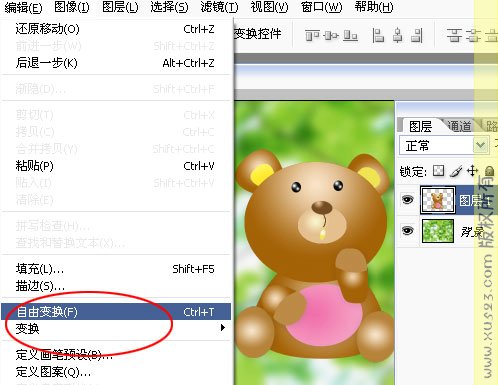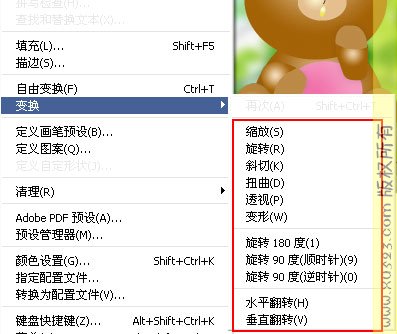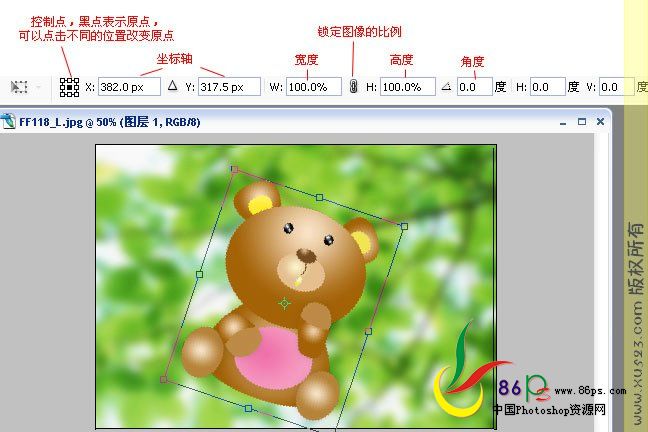---------------------------------------
本节课程主要内容:
了解图像的变换和自由变换功能,了解图像的大小调整,了解画布的大小调整和旋转,了解撤销、恢复、消退
和历史记录功能。
---------------------------------------
自从上周重新开课后,又有不少新同学加入,欢迎各位新同学~:)
不过我也要提醒一下新同学,如果你没有PS基础,或者基础不是很牢靠,建议你从第一课开始学起,不要想马
上做后面课程的实例,那样对你们一点好处都没有。
曾看到有人在群里问,新建一个白色填充矩形怎么做啊?这是一个很基础的操作,如果你仔细看了前面的课
程,绝对不会问出这样的问题。所以对于这类提问,我一概不会回答,还是请你好好从最基础的看起。
我早说过,PS不是靠学习几个实例就能学会的。
如果再有人问出此类问题,我要打PP的~~
1.自由变换和变换
打开菜单栏的“编辑”,会看到自由变换和变换这两个选项。变换下面还有更多的选项可以选择,其实变换里
面的功能都可以用自由变换结合快捷键的操作来实现。
要使用变换功能,对于背景层是不起作用的。所以我们在例子中用了一个小熊的图层,在背景层上方。
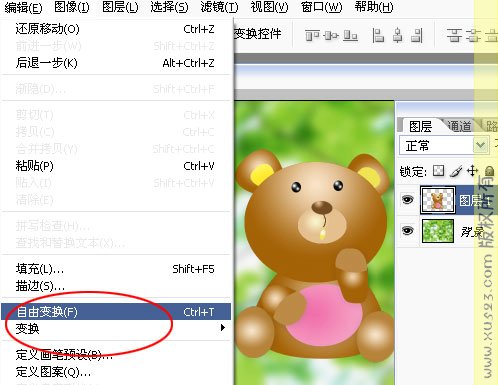
【图9.1】
自由变换功能(快捷键CTRL+T),我们在以往的课程中也提过好多次,它可以对当前层的图像进行移动、缩
放和旋转。
接下来我们将学习更加深入的变换功能,可以做出很多你意想不到的效果哦。
【图9.2】中就是我们下面要学习的各种变换功能。
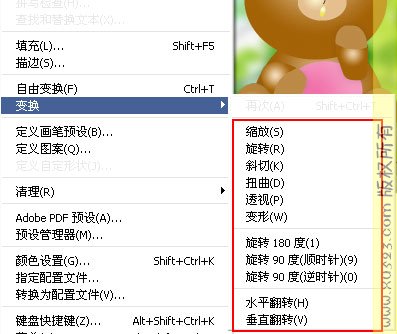
【图9.2】
自由变换功能(快捷键CTRL+T),我们在以往的课程中也提过好多次,它可以对当前层的图像进行移动、缩
放和旋转。
接下来我们将学习更加深入的变换功能,可以做出很多你意想不到的效果哦。
【图9.2】中就是我们下面要学习的各种变换功能。

【图9.3】
3.旋转
选择“变换”-“旋转”,可以对图像进行旋转。
我们来讲解一下变换工具的属性栏,见【图9.4】。
旋转的时候,我们可以直接在角度这里输入角度,进行精确的旋转。也可以按住图像上变换框的四个角,进行
旋转。同时按住shift键进行旋转,就是按照15度旋转的。
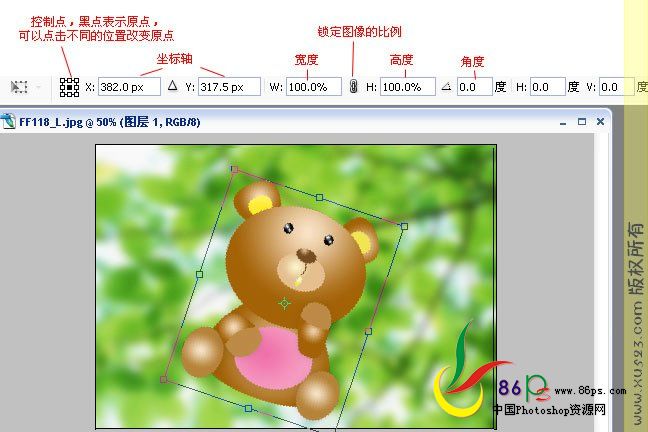
【图9.4】
4.斜切
选择“变换”-“斜切”,我们可以对图像进行斜方向的变换。
也可以直接用CTRL+T,然后按住CTRL键,对图像进行斜切变换。

【图9.5】